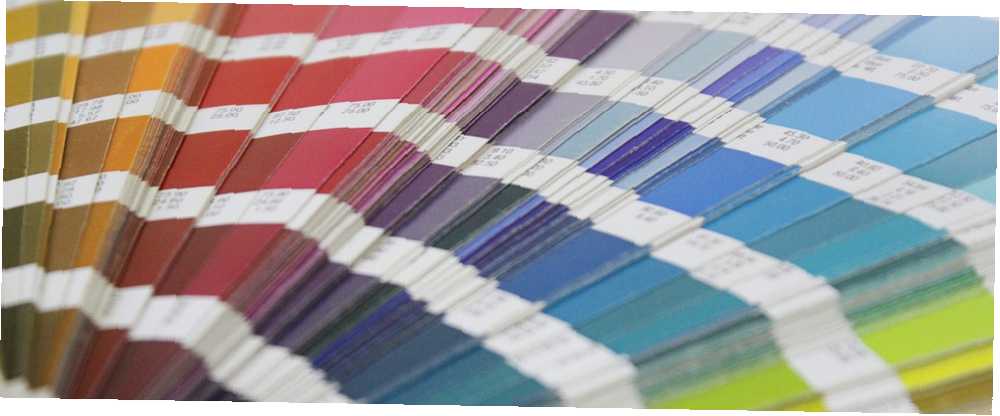
Peter Holmes
0
1819
181
Dzięki wielu funkcjom, jeśli wiesz, gdzie je znaleźć, Photoshop może znacznie ułatwić życie fotografowi lub projektantowi. Dzięki wielu sztuczkom ukrytym pod maską możesz przyspieszyć wiele procesów w pracy.
Jedną z tych sztuczek jest szybka zmiana kolorów na zdjęciach za pomocą trybów mieszania. Możesz zmienić kolory całego obrazu lub wybrać jeden kolor, a na zdjęciu zmienić go na inny kolor.
Jeśli chcesz zachować wybiórczość w zakresie zmiany koloru, przejdź do kroku 1, w przeciwnym razie możesz przejść bezpośrednio do kroku 2.
Krok 1
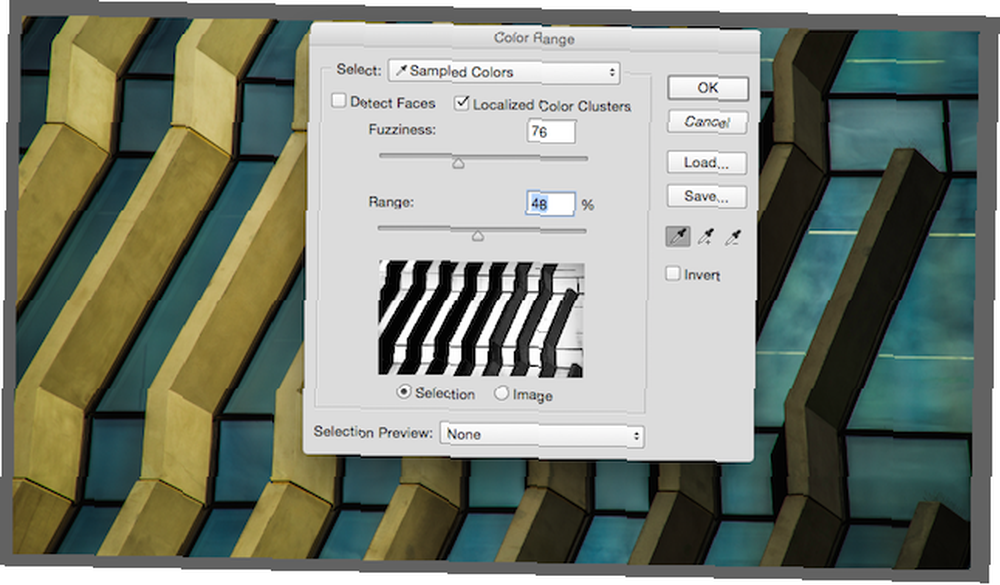
Iść do Wybierz> Zakres kolorów. Otworzy się okno, w którym zobaczysz mały czarno-biały podgląd zdjęcia. Powinieneś poeksperymentować z tymi ustawieniami, aby zobaczyć, co działa dla ciebie i twojego zdjęcia, ale zauważyłem, że sprawdzanie zlokalizowanych klastrów kolorów pomaga.
Możesz także dostosować suwaki Fuzziness i Range.
Kursor powinien teraz wyglądać jak kroplomierz. Kliknij kroplomierz wszędzie, gdzie można znaleźć różne odcienie koloru. (W przypadku tego zdjęcia zamierzam zmienić kolor niebieski). Po jednokrotnym kliknięciu zdjęcia kroplomierzem, pamiętaj, aby używać klawisza Shift za każdym razem, gdy klikniesz, aby wybrać dodatkowe sekcje.

Po zakończeniu kliknij i powinieneś zobaczyć kolory na wybranym obrazie. Możesz dokonywać dalszych udoskonaleń za pomocą narzędzia Magiczna różdżka, ale pamiętaj, aby przytrzymać klawisz Shift, gdy klikniesz, aby dodać obszary nie wybrane (lub klikniesz wybrane obszary, aby je odznaczyć). Nie przytrzymanie klawisza Shift spowoduje usunięcie wszystkich wybranych opcji.
Krok 2
Po wybraniu części obrazu, które chcesz zmienić, utwórz nową warstwę (Warstwa> Nowa> Warstwa lub skrót klawiaturowy Shift-Control-N). Oznacza to również, że zmiany są metodą nieniszczącą i nie będą wprowadzać zmian bezpośrednio w warstwie tego obrazu.
Otwórz narzędzie pędzla (skrót B) i wybierz kolor.
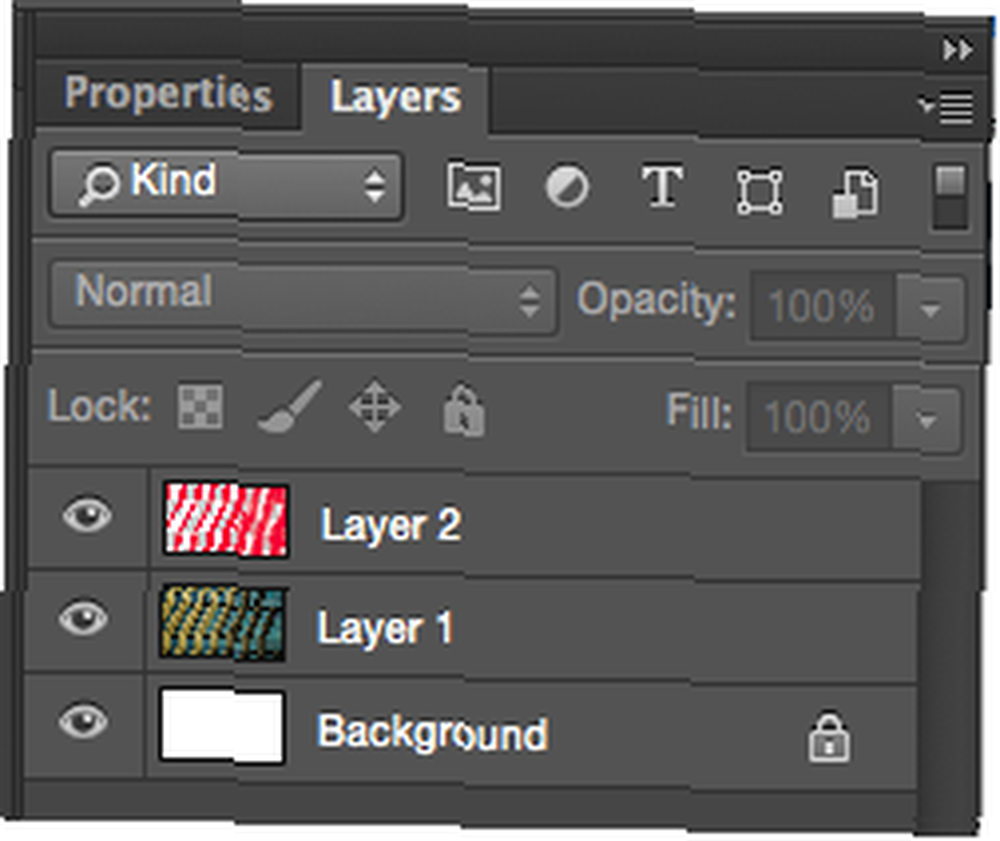
Kiedy po raz pierwszy zaczniesz pokolorować wybrane sekcje, prawdopodobnie będzie wyglądać plamisto i nienaturalnie.
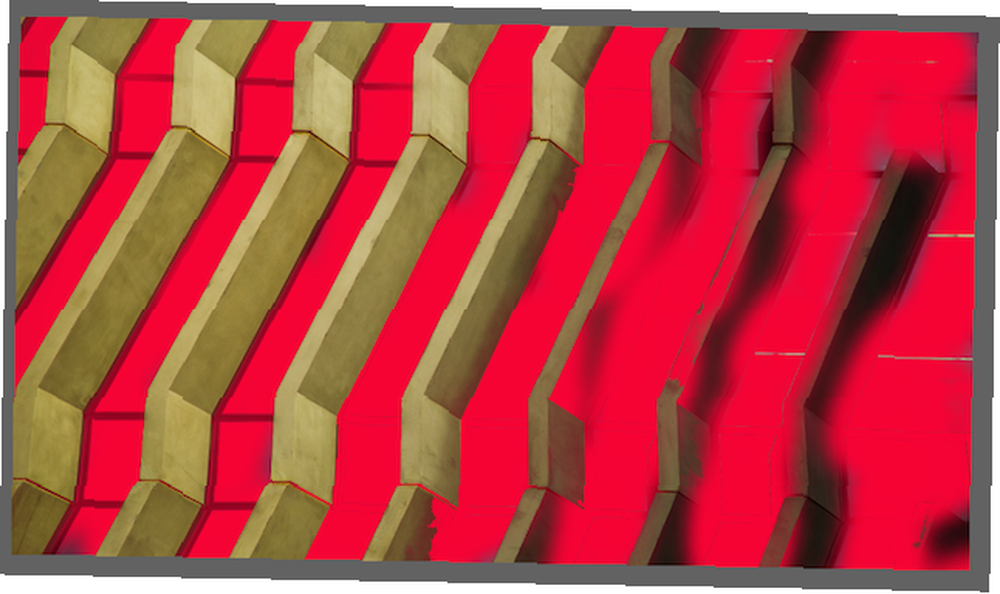
Kluczowym krokiem, aby ten wyglądał normalnie, jest skorzystanie z Opcji mieszania. Kliknij prawym przyciskiem myszy nową warstwę, którą właśnie pokolorowałeś i wybierz opcje mieszania. Możesz eksperymentować z różnymi trybami mieszania, ale odkryliśmy, że kolor lub odcień oferują całkiem naturalne rezultaty.
W przypadku tego zdjęcia Hue była najlepszą opcją, oferując to:

Czy masz jakieś wskazówki lub porady dotyczące przyspieszenia procesów w Photoshopie? Daj nam znać w komentarzach.











